你当前正在访问 Microsoft Azure Global Edition 技术文档网站。 如果需要访问由世纪互联运营的 Microsoft Azure 中国技术文档网站,请访问 https://docs.azure.cn。
Key Vault 见解提供 Key Vault 请求、性能、失败和延迟的统一视图,在其中可以全面监视密钥保管库。
本文将帮助你了解如何载入和自定义 Key Vault 见解的体验。
Key Vault 见解简介
在跳转体验之前,应了解它如何呈现和可视化信息。
- 规模透视图:基于请求、失败明细以及操作和延迟概述显示性能快照视图。
- 特定密钥保管库的深化分析,用于执行详细分析。
- 可自定义 ,可在其中更改要查看的指标、修改或设置符合限制的阈值,并保存自己的工作簿。 工作簿中的图表可以固定到 Azure 仪表板。
Key Vault 见解结合了日志和指标,以提供全局监视解决方案。 所有用户都可以访问基于指标的监控数据,但若要包含日志可视化,可能需要用户启用 Azure Key Vault 日志记录。
在 Azure Monitor 中查看
在 Azure Monitor 中,可以查看订阅中多个密钥保管库的请求、延迟和失败详细信息,并帮助识别性能问题和限制方案。
若要查看所有订阅中密钥保管库的利用率和操作,请执行以下步骤:
登录到 Azure 门户。
从 Azure 门户的左侧窗格中选择“监视”,然后在“见解”部分下选择“密钥保管库”。
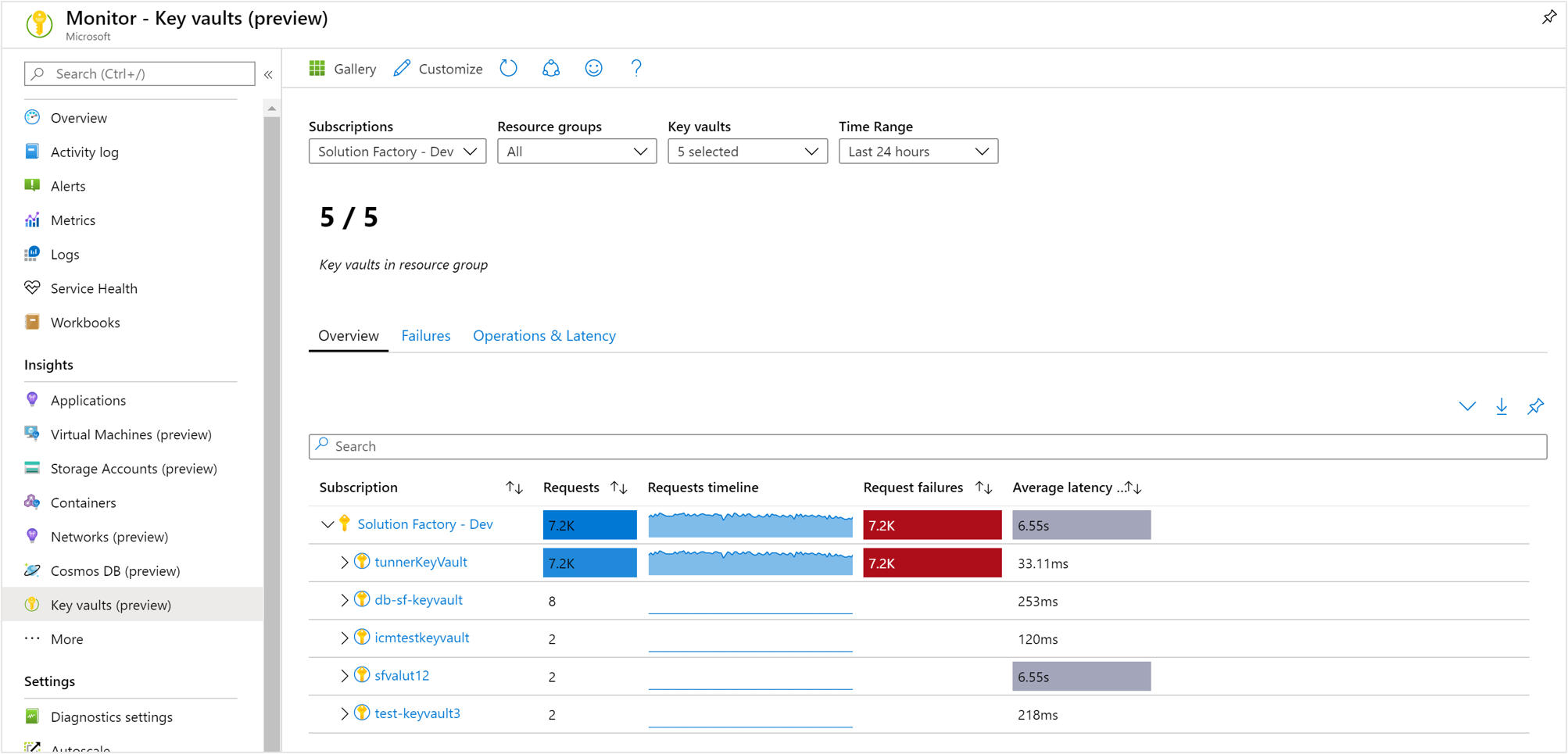
“概览”工作簿
在所选订阅的“概览”工作簿中,表格显示了该订阅中分组的密钥保管库的交互式密钥保管库指标。 可以根据从以下下拉列表中选择的选项筛选结果:
订阅 - 仅列出具有密钥保管库的订阅。
密钥保管库 - 默认情况下,最多预选择五个密钥保管库。 如果在范围选择器中选择所有或多个密钥保管库,将返回最多 200 个密钥保管库。 例如,如果已选择的三个订阅中总共有 573 个密钥保管库,则只会显示 200 个保管库。
时间范围 – 默认情况下,根据做出的相应选择显示过去 24 小时的信息。
下拉列表下面的计数器磁贴汇总了所选订阅中的密钥保管库总数,并反映所选的数目。 工作簿的各列中有条件的彩色编码热力图,用于报告请求、失败和延迟指标。 最深的颜色具有最高值,较浅的颜色基于最低值。
失败工作簿
选择页面顶部的 “失败” ,此时会打开“失败”选项卡。 它显示 API 命中数、频率随时间推移以及特定响应代码的数量。
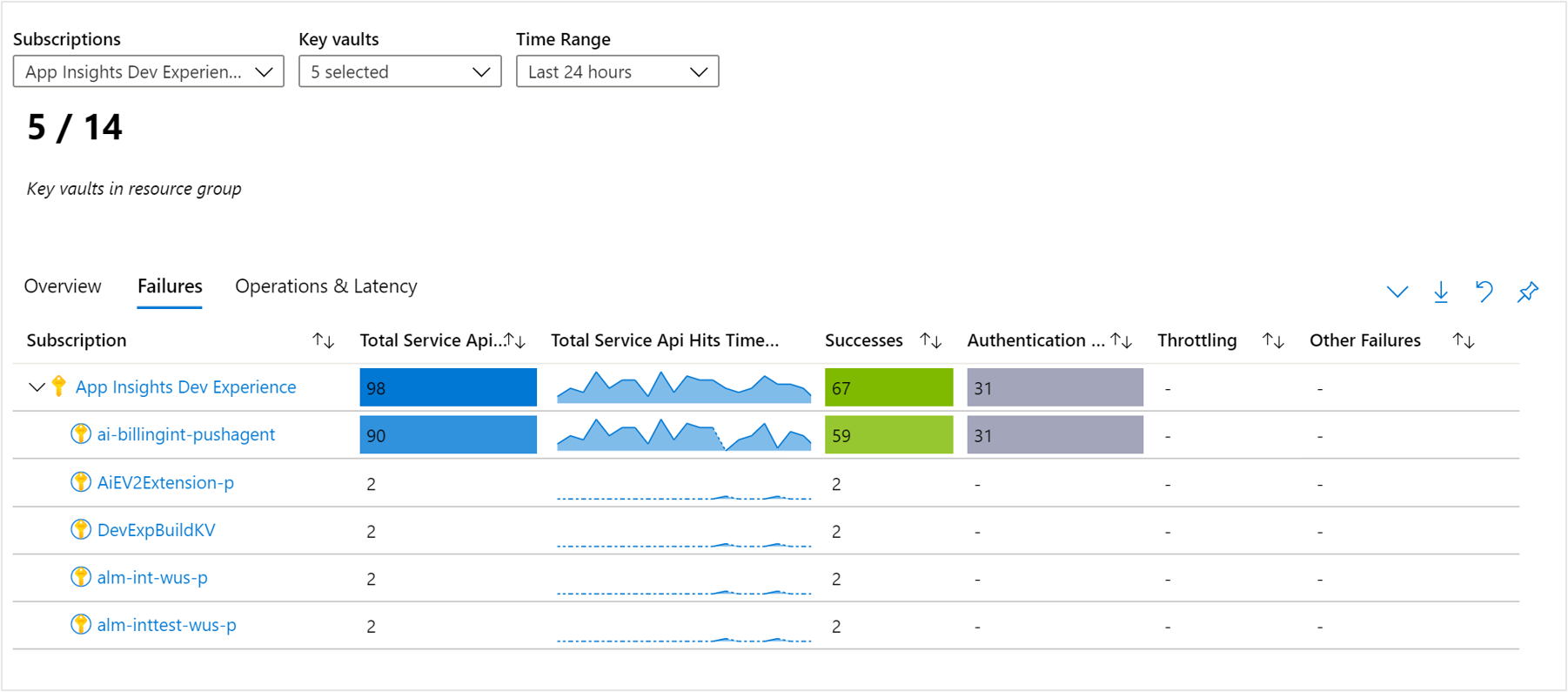
工作簿中报告蓝色值的 API 命中数指标的列存在条件颜色编码或热度地图。 最深的颜色具有最高值,较浅的颜色基于最低值。
该工作簿显示成功(2xx 状态代码)、身份验证错误(401/403 状态代码)、限制(429 状态代码)和其他失败(4xx 状态代码)。
为了更好地了解每个状态代码所代表的内容,我们建议阅读 有关 Azure Key Vault 状态和响应代码的文档。
从 Key Vault 资源查看
若要直接从密钥保管库访问 Key Vault 见解,请执行以下操作:
在 Azure 门户中,选择 Key Vault。
从列表中选择密钥保管库。 在“监视”部分中,选择“洞察”。
还可以通过从 Azure Monitor 级别工作簿中选择密钥保管库的资源名称来访问这些视图。
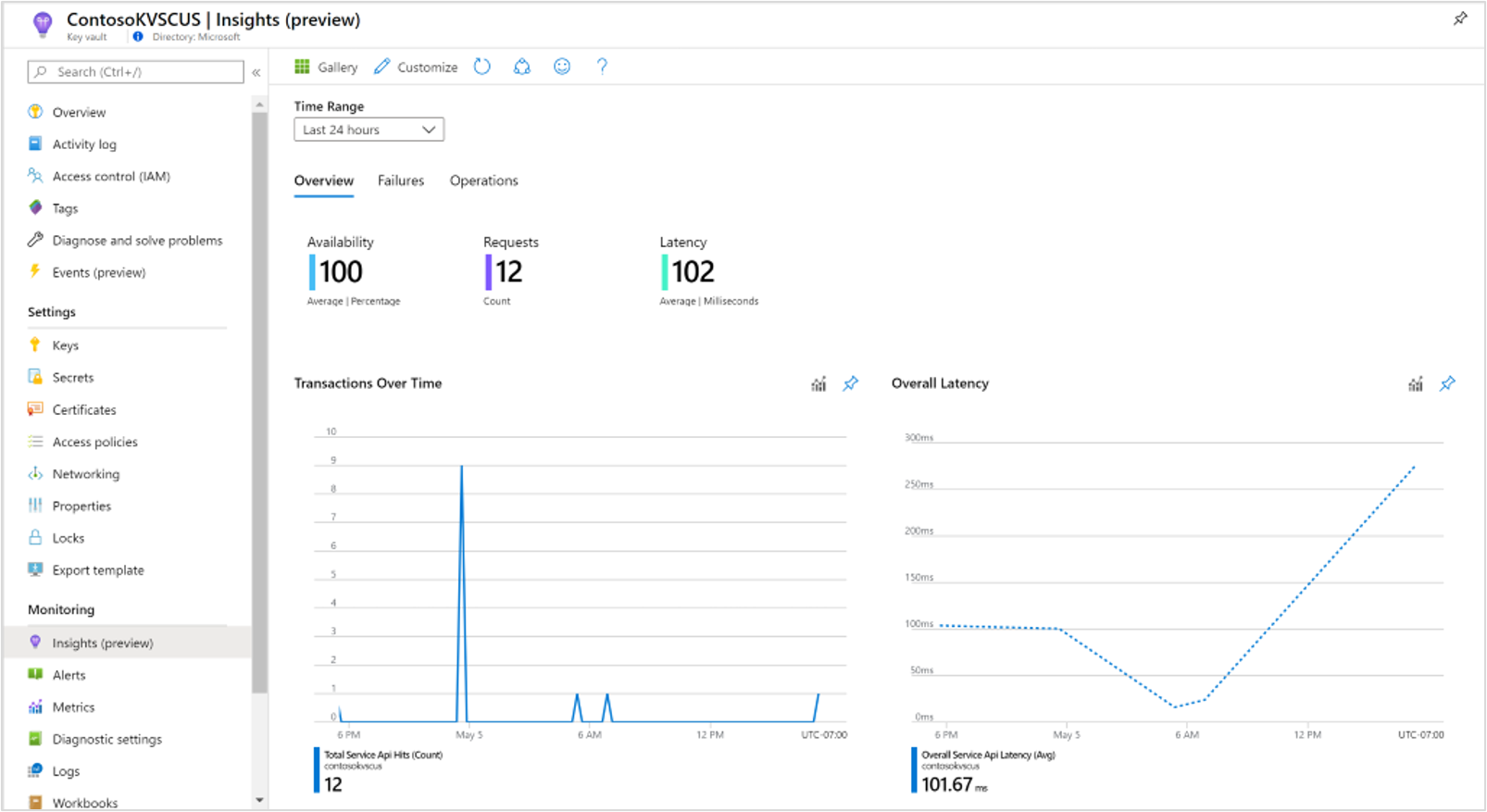
在密钥保管库的 “概述 ”工作簿中,显示:
显示与密钥保管库事务、延迟和可用性相关的最基本详细信息的交互式性能图表。
指标和状态磁贴,突出显示了服务可用性、对密钥保管库资源执行的事务总数,以及总体延迟。
为故障或操作选择任何其他选项卡将打开相应的工作簿。
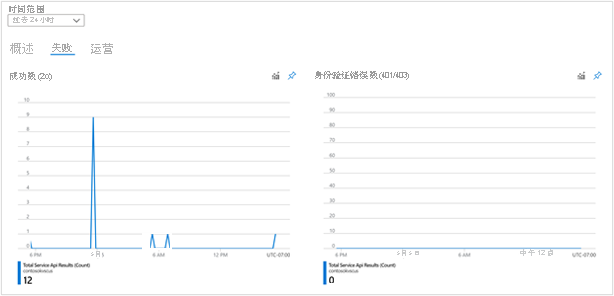
失败工作簿细分所选时间范围内所有密钥保管库请求的结果,并提供成功(2xx)、身份验证错误(401/403)、限制(429)和其他故障的分类。
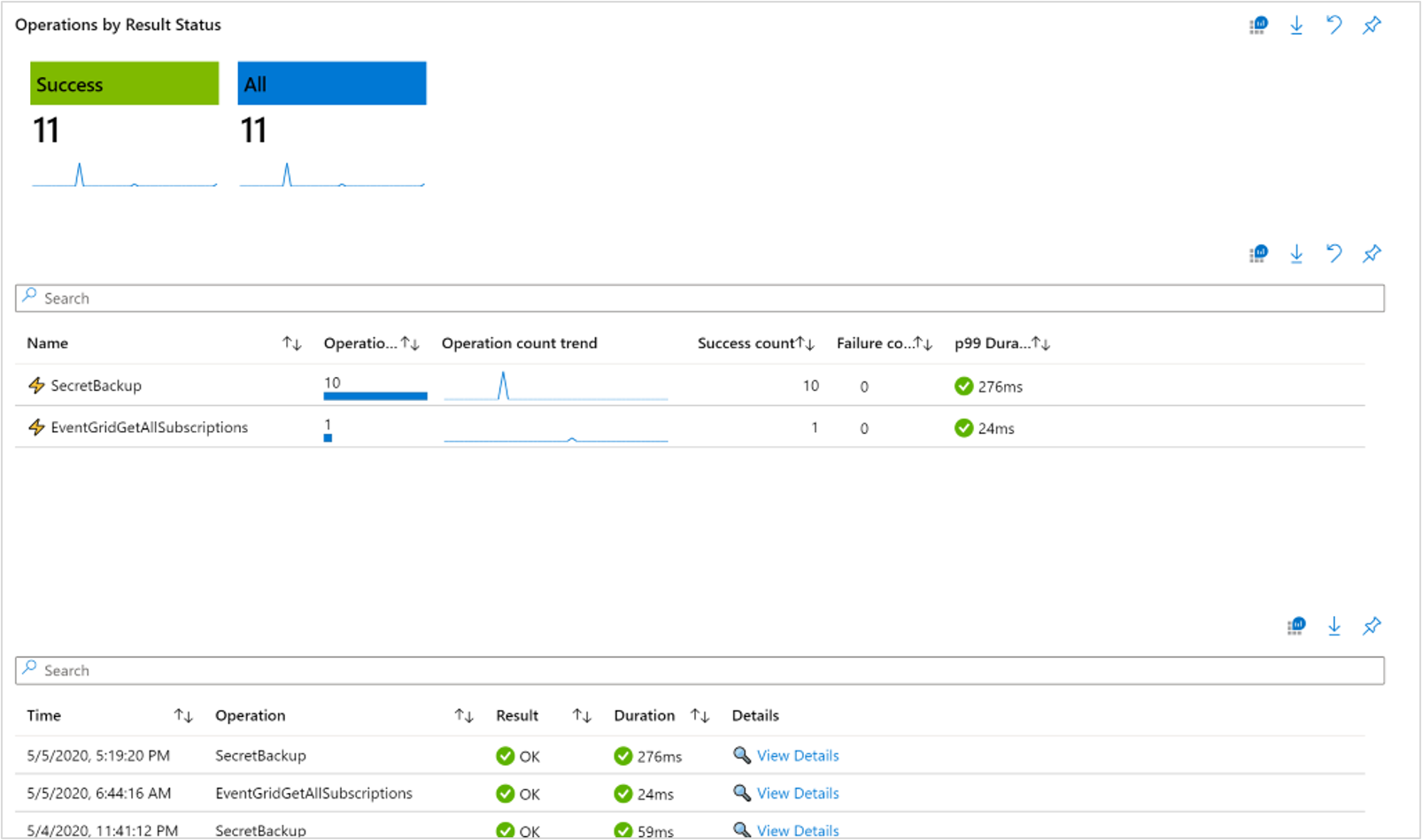
操作工作簿让用户可以深入了解所有交易的完整详细信息,这些交易可以通过使用顶级磁贴按照结果状态进行筛选。
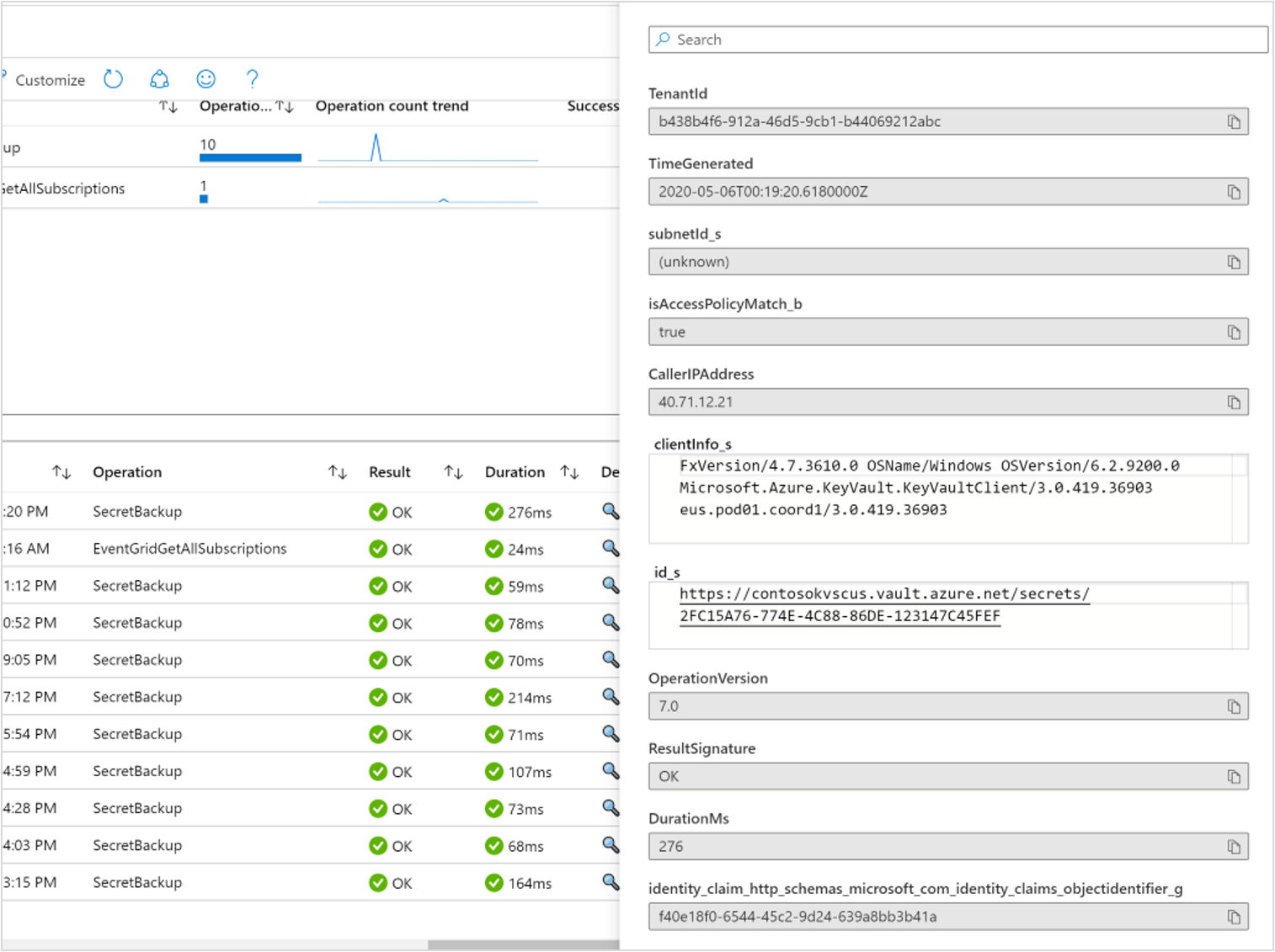
用户还可以根据上表中的特定交易类型来查看其视图,该视图可动态更新下表。用户可以在弹出的上下文窗格中查看完整的操作详细信息。
注释
请注意,用户必须启用诊断设置才能查看此工作簿。 若要详细了解如何启用诊断设置,请阅读有关 Azure Key Vault 日志记录的详细信息。
固定和导出
可以通过选择该部分右上角的图钉图标,将任何一个指标部分固定到 Azure 仪表板。
在多订阅和密钥保管库“概览”或“失败”工作簿中,支持通过选择图钉图标左侧的下载图标来导出 Excel 格式的结果。
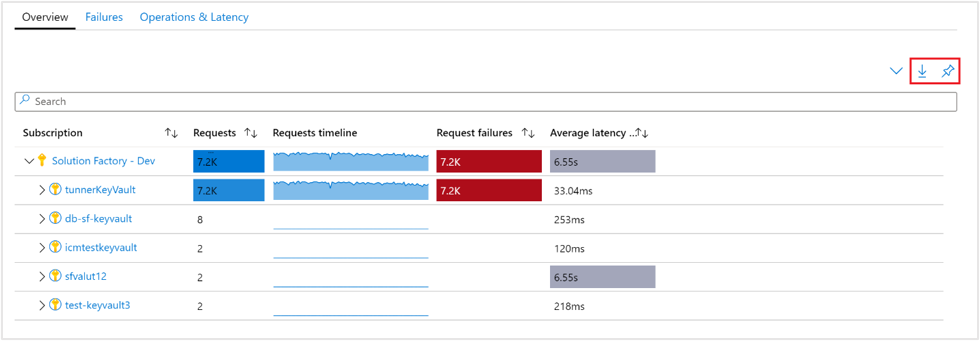
自定义 Key Vault 见解
此部分重点介绍了编辑工作簿的常见方案,以进行自定义来满足数据分析需求:
- 限定工作簿的范围,以始终选择特定的订阅或密钥保管库
- 更改网格中的指标
- 更改请求阈值
- 更改颜色呈现
可以通过从顶部工具栏中选择“ 自定义 ”按钮来启用编辑模式来开始自定义。

自定义项保存到自定义工作簿,以防止覆盖已发布工作簿中的默认配置。 工作簿保存在资源组中,可以是“我的报表”部分中专用的,也可以保存在“共享报表”部分中,可供有权访问资源组的所有人访问。 保存自定义工作簿后,需要转到工作簿库来启动它。

指定订阅或密钥保管库
可以执行以下步骤来配置多订阅和密钥保管库“概览”或“失败”工作簿,以便每次运行时将范围限定为特定的订阅或密钥保管库:
- 从门户中选择 监控,然后从左侧窗格中选择 密钥保管库。
- 在“概述”工作簿上,从命令栏中选择“编辑”。
- 从 “订阅 ”下拉列表中选择一个或多个你想要用作默认值的订阅。 请记住,工作簿支持总共最多选择 10 个订阅。
- 从 Key Vault 下拉列表中选择一个或多个要将其用作默认值的帐户。 请注意,工作簿最多支持共选择 200 个存储帐户。
- 从命令栏中选择 “另存为 ”以使用自定义项保存工作簿的副本,然后选择 “完成编辑 ”以返回到阅读模式。
故障排除
如需常规故障排除指南,请参阅专用的基于工作簿的见解故障排除文章。
本部分将帮助你诊断和排查使用 Key Vault 见解时可能会遇到的一些常见问题。
解决性能问题或故障
若要帮助排查使用 Key Vault 见解识别的任何密钥保管库相关问题,请参阅 Azure Key Vault 文档。
为什么只能看到 200 个密钥保管库
可以选择和查看的密钥保管库限制为 200 个。 无论所选订阅数如何,所选密钥保管库的数量限制为 200。
为什么在订阅选取器中看不到所有订阅
我们仅显示在 Azure 门户标头的“目录 + 订阅”中选择的订阅,这些订阅包含密钥保管库,并且来自所选的订阅筛选器。
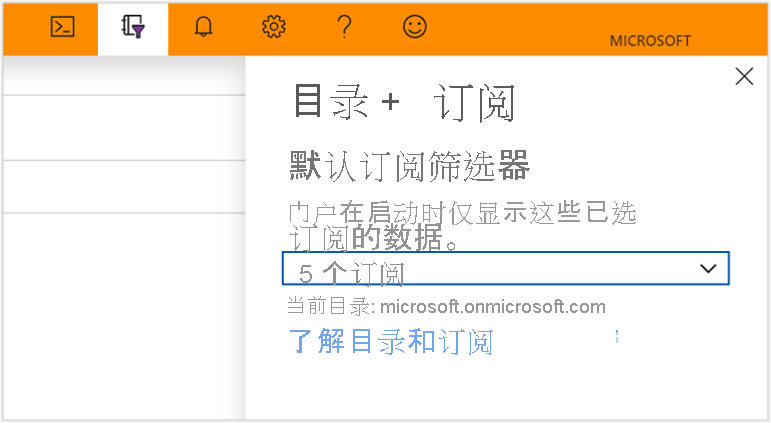
我想对 Key Vault Insights 进行更改或添加更多可视化效果,如何执行此作
若要进行更改,请选择“编辑模式”以修改工作簿,然后将工作保存为绑定到指定订阅和资源组的新工作簿。
固定工作簿的任何部分后,时间粒度是多少
我们使用“自动”时间粒度,因此这取决于所选择的时间范围。
固定工作簿的任何部分后,时间范围是多少
时间范围将取决于仪表板设置。
如果想要查看其他数据或生成自己的可视化效果,应该怎么做? 如何对 Key Vault Insights 进行更改
可以使用编辑模式编辑现有工作簿,然后将工作保存为具有所有新更改的新工作簿。
后续步骤
查看使用 Azure Monitor 工作簿创建交互式报表,了解工作簿旨在支持的方案、创作新报表和自定义现有报表的方式,以及更多信息。